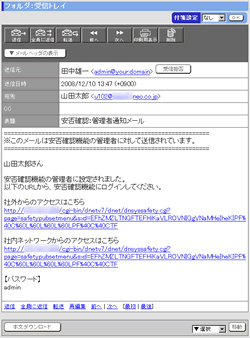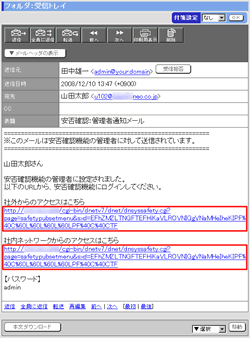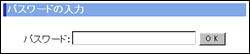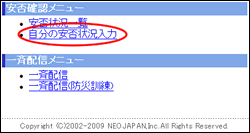安否確認管理者画面(PC版)の自分の安否状況の入力について説明します。
|
手順1.安否確認の管理者通知メールを参照します
「管理者設定」によって配信された安否確認の管理者通知メールを参照します。
|
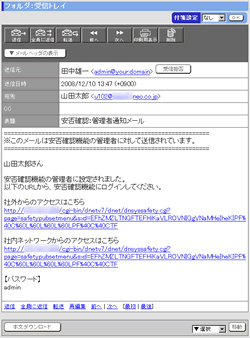
|
手順2.安否確認管理者画面へ遷移するURLリンクを押します
メールに記載されているURLリンクを押します。
社外用のURLと、社内用のURLがありますので、自身が社外からアクセスする場合は、社外用のURLリンクを押してください。社内からアクセスする場合は、社内用のURLリンクを押してください。
|
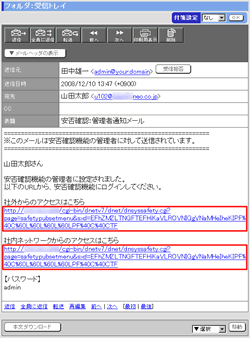
|
手順3.パスワードの入力をします
「管理者設定」の「管理者ページのパスワード」でパスワードによる認証を行う設定になっている場合、パスワード入力画面が表示されます。
※パスワードによる認証を行わない設定になっている場合、このページは表示されません。
手順4.「OK」ボタンを押します
パスワードの入力をした後、「OK」ボタンを押してください。
|
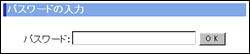
|
手順5."自分の安否状況の入力"リンクを押します
安否確認メニューの”自分の安否状況の入力”リンクを押してください。
|
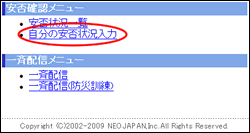
|
手順6.安否状況確認の入力をします
安否状況確認画面が表示されます。
安否状況、出社可否、コメントの入力をしてください。
※安否状況確認の入力は何度でも行えます。
再度安否状況の入力を行いたい場合は、「手順5」からやり直してください。
| 項目名 |
説明 |
| 安否状況 |
自身の安否状況を無事、軽症、重症の中から選択します。 |
| 出社可否 |
会社へ出社できる状況の場合は、「可能」を選択してください。出社することができない場合は、「不可能」を選択してください。 |
| コメント |
安否状況についてのコメントを入力します。 |
手順7.「OK」ボタンを押します
安否状況確認の入力をした後、「OK」ボタンを押してください。
|

|
手順8.安否状況確認完了メッセージの表示
安否状況確認の完了メッセージが表示されます。
|

|